![]() ဤအင်္ဂါရပ်များကို Standard နှင့် Professional program configurations များတွင်သာ ရရှိနိုင်ပါသည်။
ဤအင်္ဂါရပ်များကို Standard နှင့် Professional program configurations များတွင်သာ ရရှိနိုင်ပါသည်။
![]() ဒီမှာ ဘယ်လိုတည်ဆောက်ရမလဲဆိုတာ ကြည့်တယ်။
ဒီမှာ ဘယ်လိုတည်ဆောက်ရမလဲဆိုတာ ကြည့်တယ်။ ![]() အကောင်းဆုံး သို့မဟုတ် အဆိုးဆုံးတန်ဖိုးများကို အဆင့်သတ်မှတ်ခြင်း ။
အကောင်းဆုံး သို့မဟုတ် အဆိုးဆုံးတန်ဖိုးများကို အဆင့်သတ်မှတ်ခြင်း ။

ကဲ ဝင်ကြရအောင် "အရောင်း" အဲဒါတွေကို အလိုအလျောက် ရွေးချယ်ပါ။ "ဝယ်သူများ" ကျွန်ုပ်တို့ထံမှ ကုန်ပစ္စည်းများကို ပထမဆုံးအကြိမ် ဝယ်ယူခဲ့သူ။ ဒါကိုလုပ်ဖို့၊ ငါတို့သိပြီးသား command ကိုသွားပါ။ "အခြေအနေအလိုက် ပုံစံချခြင်း။" .
![]() အဘယ်ကြောင့်ဆိုသော် သင်သည် ညွှန်ကြားချက်များကို အပြိုင်ဖတ်ပြီး ပေါ်လာသည့်ဝင်းဒိုးတွင် အလုပ်လုပ်နိုင်မည်မဟုတ်ကြောင်း ကျေးဇူးပြု၍ ဖတ်ပါ။
အဘယ်ကြောင့်ဆိုသော် သင်သည် ညွှန်ကြားချက်များကို အပြိုင်ဖတ်ပြီး ပေါ်လာသည့်ဝင်းဒိုးတွင် အလုပ်လုပ်နိုင်မည်မဟုတ်ကြောင်း ကျေးဇူးပြု၍ ဖတ်ပါ။
ယခင်နမူနာများမှ ဖော်မတ်ချခြင်းစည်းမျဉ်းများရှိနေသေးပါက ၎င်းတို့အားလုံးကို ဖျက်ပါ။ ထို့နောက် ' အသစ် ' ခလုတ်ကို အသုံးပြု၍ အသစ်တစ်ခုကို ထည့်ပါ။

ထို့နောက် စာရင်းထဲမှ ' Format unique values only ' value ကို ရွေးပါ။ ထို့နောက် ' Format ' ခလုတ်ကိုနှိပ်ပြီး ဖောင့်ကို ရဲရင့်အောင်လုပ်ပါ။
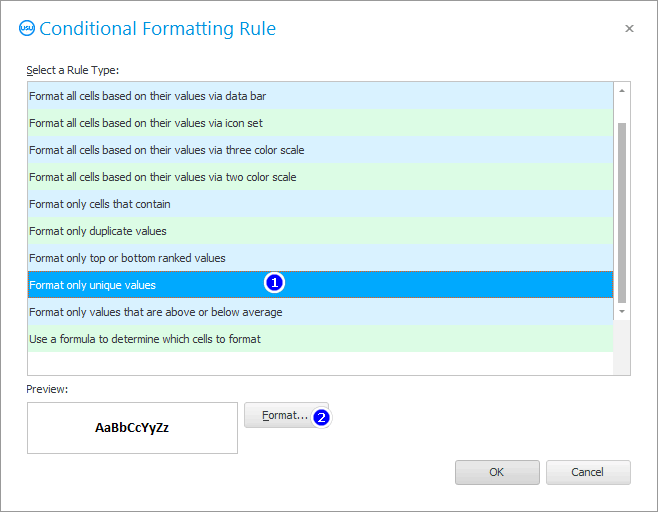
ဤဖော်မတ်စတိုင်ကို ' ဖောက်သည် ' ကော်လံတွင် အသုံးပြုပါ။
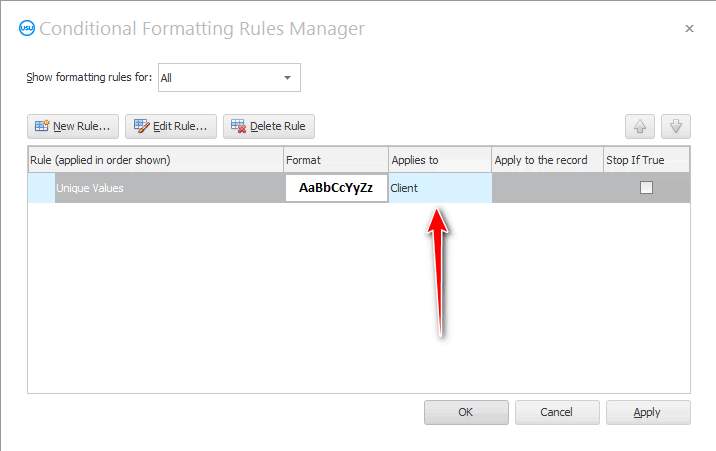
ရလဒ်အနေဖြင့် ကျွန်ုပ်တို့သည် အဓိကဖောက်သည်များကို တွေ့ရမည်ဖြစ်ပါသည်။ ကျွန်ုပ်တို့ထံမှ ထုတ်ကုန်တစ်ခုကို ပထမဆုံးအကြိမ် ဝယ်ယူသော သုံးစွဲသူအသစ်များသည် ထင်ရှားပေါ်လွင်လာမည်ဖြစ်သည်။
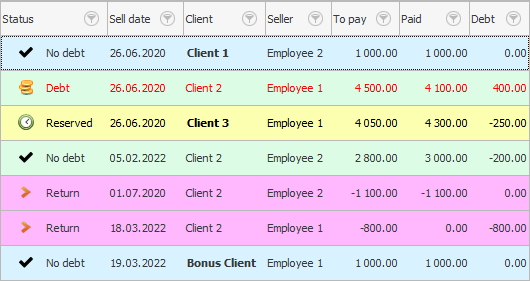
ထိုနည်းအတူ၊ သင်သည် ထပ်တူများအားလုံးကို ရှာဖွေနိုင်သည်။ ကျွန်ုပ်တို့ထံမှ ကုန်ပစ္စည်းများကို အကြိမ်ကြိမ်ဝယ်ယူခဲ့သော သုံးစွဲသူများ၏ အမည်များကို မတူညီသောအရောင်ဖြင့် မီးမောင်းထိုးပြကြပါစို့။ ဒါကိုလုပ်ဖို့၊ ဖော်မတ်ချခြင်း အခြေအနေအသစ်တစ်ခုကို ထည့်ပါ။
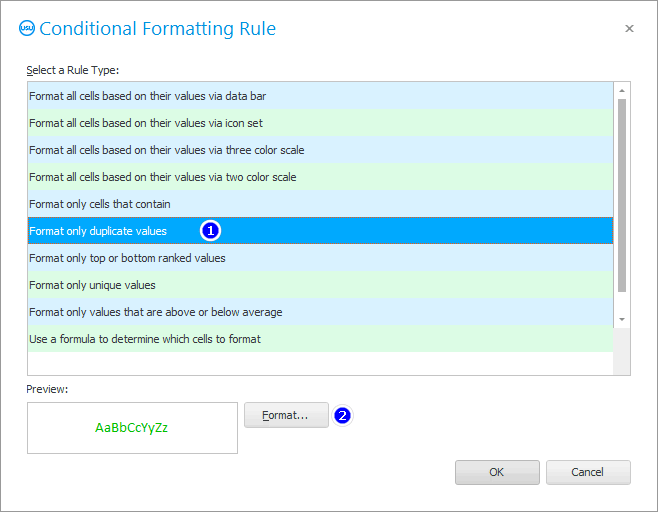
ဖော်မတ်ချခြင်းအခြေအနေနှစ်ခုလုံးကို တူညီသောအကွက်တွင် အသုံးပြုရပါမည်။
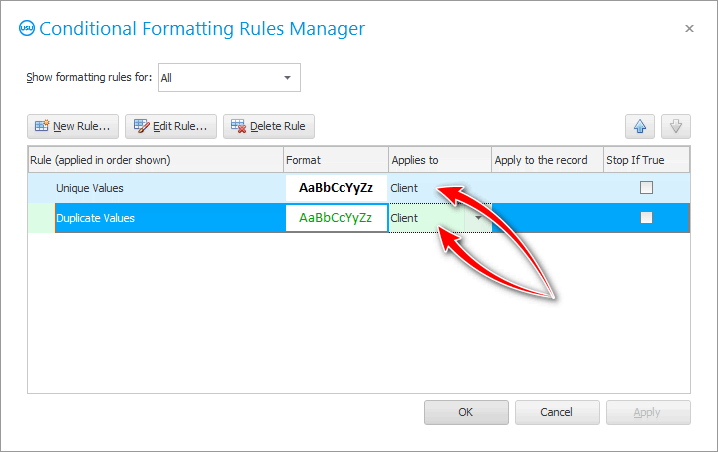
ယခု အရောင်းစာရင်းတွင် ကျွန်ုပ်တို့၏ပုံမှန်ဖောက်သည်များကို နှစ်သက်ဖွယ်အစိမ်းရောင်အရောင်ဖြင့် မီးမောင်းထိုးပြထားပါသည်။
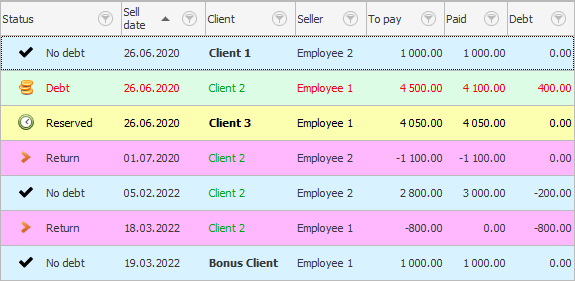
![]() သော့ကွက်လပ်များတွင် မိတ္တူပွားခြင်းကို ခွင့်ပြုထားခြင်းရှိမရှိ ရှာဖွေပါ။
သော့ကွက်လပ်များတွင် မိတ္တူပွားခြင်းကို ခွင့်ပြုထားခြင်းရှိမရှိ ရှာဖွေပါ။
အခြားအထောက်အကူဖြစ်စေမည့် အကြောင်းအရာများအတွက် အောက်တွင်ကြည့်ပါ-
![]()
Universal စာရင်းကိုင်စနစ်
2010 - 2024